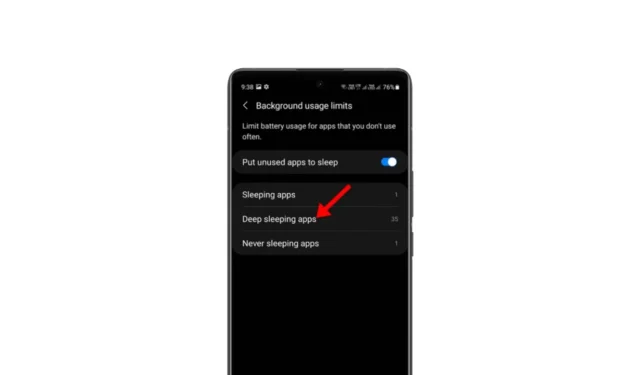
Samsung definitivamente fabrica el mejor teléfono Android del mercado. La serie Samsung Galaxy es muy popular debido a sus precios económicos y sus increíbles funciones.
En los teléfonos Samsung Galaxy, tienes una función para verificar el estado de la batería, habilitar el ahorro de batería para reducir el consumo de batería, etc.
Mientras usaba mi teléfono Samsung Galaxy, descubrí otra gran función de ahorro de batería conocida como ‘Aplicaciones de suspensión profunda’.
¿Qué son las aplicaciones de sueño profundo en el teléfono Samsung?
El modo de suspensión profunda de aplicaciones es una función exclusiva de Samsung que se supone que reduce el consumo de batería. Es una versión avanzada del modo de suspensión para aplicaciones.
Su teléfono Samsung Galaxy evitará que las aplicaciones se ejecuten en segundo plano cuando la función esté habilitada.
Al evitar que las aplicaciones se ejecuten en segundo plano, la función tiene como objetivo ahorrar recursos del sistema y reducir el consumo de batería.
Si sientes que una aplicación específica está agotando la duración de la batería de tu teléfono, puedes agregarla a la lista de aplicaciones en estado de suspensión profunda. Una vez agregada, la aplicación se activará cuando la inicies; cuando hayas terminado, volverá a un estado de suspensión profunda.
¿Cómo agregar una aplicación a la lista de aplicaciones en estado de suspensión en Samsung?
Antes de agregar aplicaciones a la lista de aplicaciones de suspensión profunda, es importante comprender cómo funciona esta función.
Tu teléfono Samsung agrega automáticamente las aplicaciones a la lista de aplicaciones en estado de suspensión cuando no las usas durante un tiempo. Por lo tanto, si tienes algunas aplicaciones sin usar en tu teléfono, es probable que esas aplicaciones ya se hayan agregado a la lista de aplicaciones en estado de suspensión.
1. Inicie la aplicación Configuración en su teléfono Samsung.
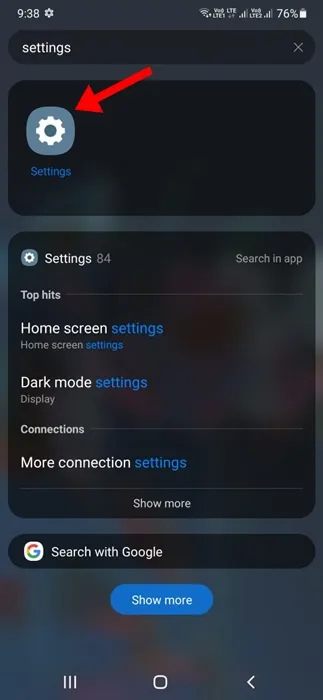
2. Cuando se abra la aplicación Configuración, toque Cuidado de la batería y del dispositivo .
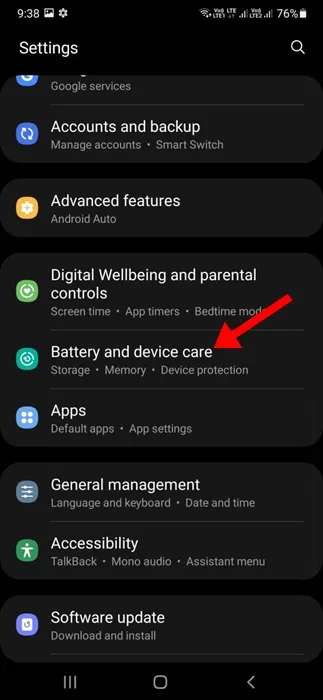
3. En la pantalla Cuidado de la batería y el dispositivo, toque Batería .
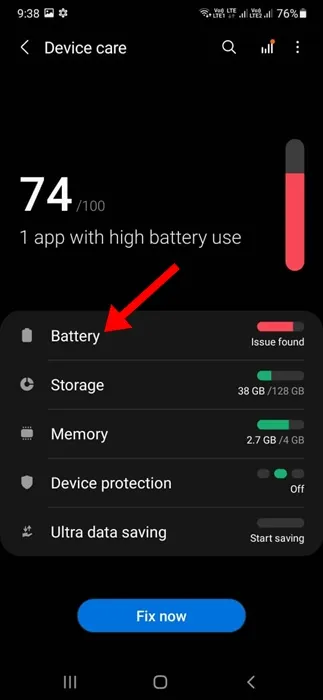
4. En la pantalla Batería, toque Límites de uso en segundo plano .
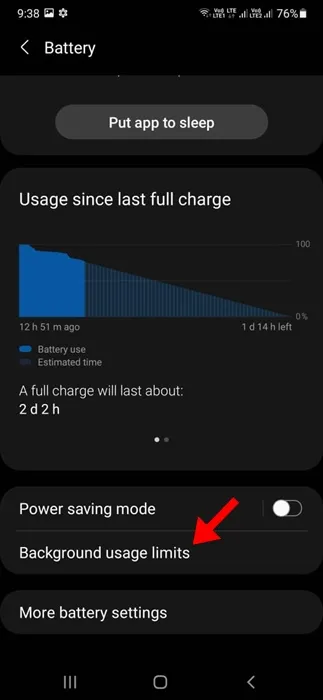
5. Desplácese un poco hacia abajo y toque Aplicaciones de sueño profundo .
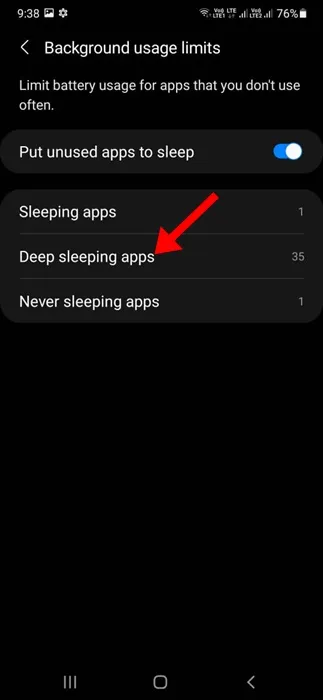
6. Ahora, verás una lista de aplicaciones ya agregadas a la lista.
7. Para agregar manualmente una aplicación, toque el ícono (+) en la esquina superior derecha.
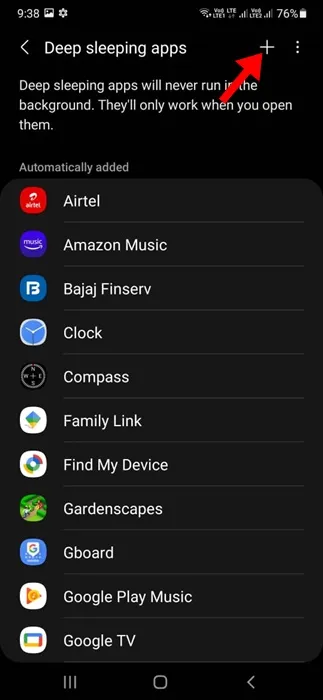
8. Seleccione las aplicaciones que desea agregar a la lista y toque Agregar .
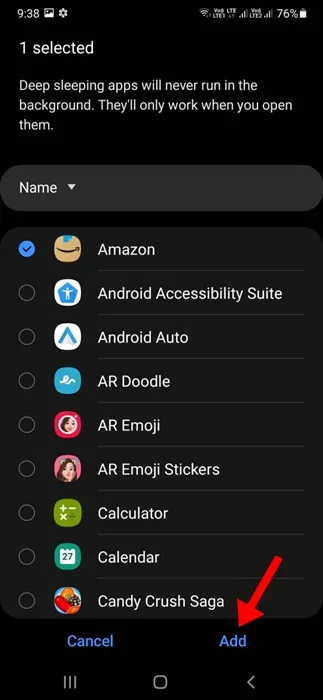
Cómo eliminar aplicaciones de la lista de aplicaciones en estado de suspensión
Si no quieres que una aplicación específica entre en estado de suspensión profunda, debes eliminarla de la lista de aplicaciones en suspensión profunda. Esto es lo que debes hacer.
1. Abra la aplicación Configuración y navegue por la lista de aplicaciones de sueño profundo .
2. Toque los tres puntos en la esquina superior derecha.
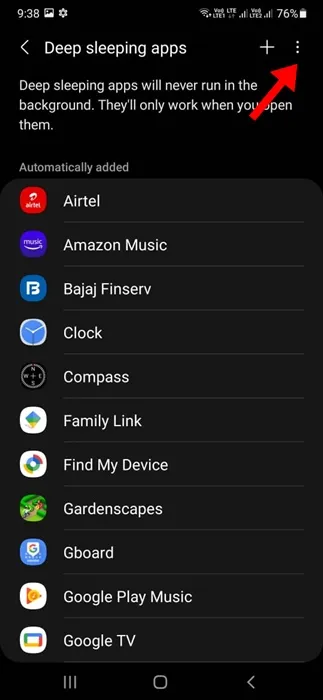
3. En el menú que aparece, seleccione Editar aplicaciones .
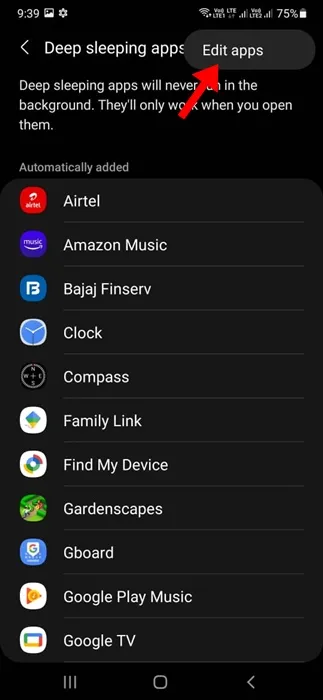
4. Seleccione las aplicaciones que desea eliminar. Una vez seleccionadas, toque Eliminar en la esquina inferior derecha.
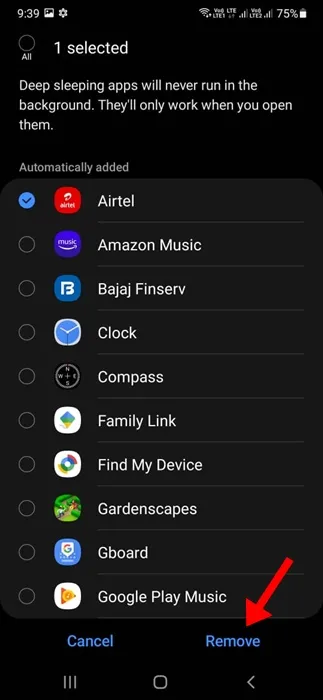
Si bien la función Aplicaciones en estado de suspensión profunda es excelente para extender la duración de la batería, tiene algunas desventajas. Las aplicaciones incluidas en la lista no recibirán actualizaciones importantes y nunca recibirás notificaciones de esas aplicaciones.
Esta guía explica las aplicaciones que se encuentran en estado de suspensión profunda en los teléfonos Samsung y cómo usarlas. Si necesitas más ayuda con este tema, háznoslo saber en los comentarios. Además, si esta guía te resulta útil, no olvides compartirla con tus amigos.




Deja una respuesta